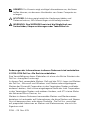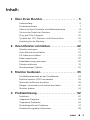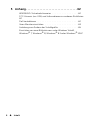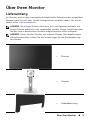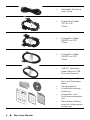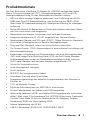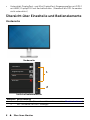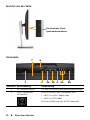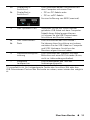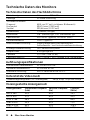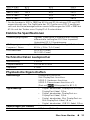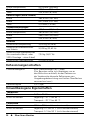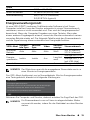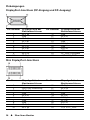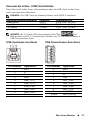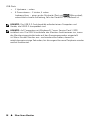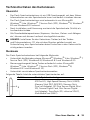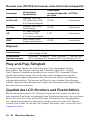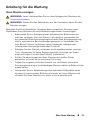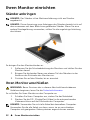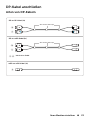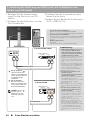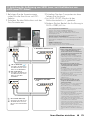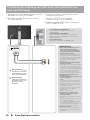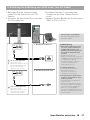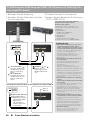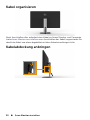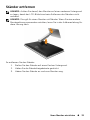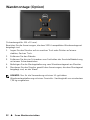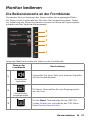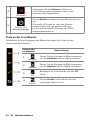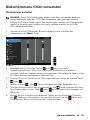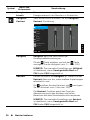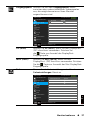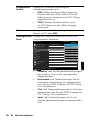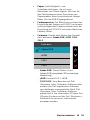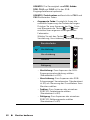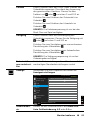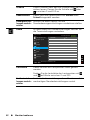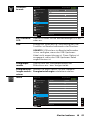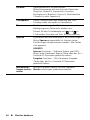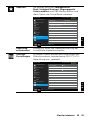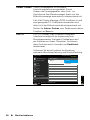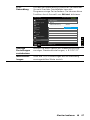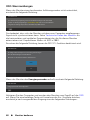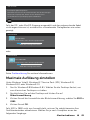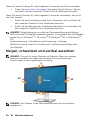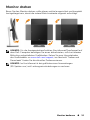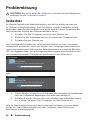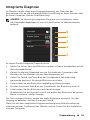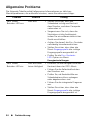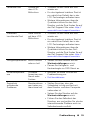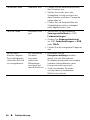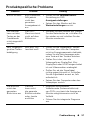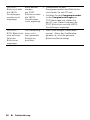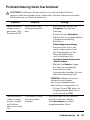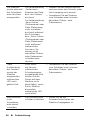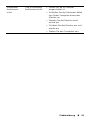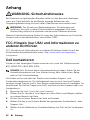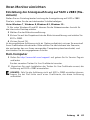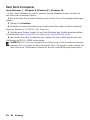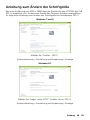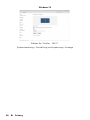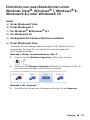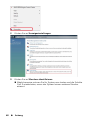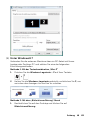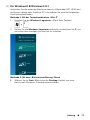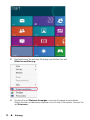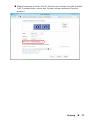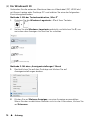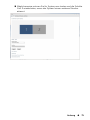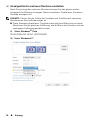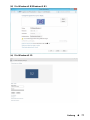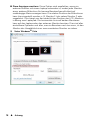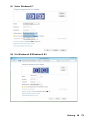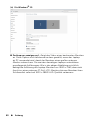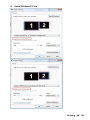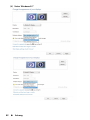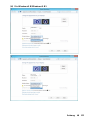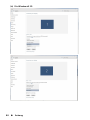Dell-Monitor UltraSharp 27
Bedienungsanleitung
Modellnr.: UP2715K
Richtlinienmodell: UP2715Kt

Änderungen der Informationen in diesem Dokument sind vorbehalten.
©2014-2016DellInc.Alle Rechte vorbehalten.
Eine Vervielfältigung dieser Materialien ist ohne schriftliche Erlaubnis der
Dell Inc. strengstens untersagt.
In diesem Text verwendete Marken: Dell und das DELL-Logo sind Marken
der Dell Inc.; Microsoft und Windows sind Marken oder eingetragene
Marken der Microsoft Corporation in den Vereinigten Staaten und/oder
anderen Ländern, Intel ist eine eingetragene Marke der Intel Corporation
in den Vereinigten Staaten und anderen Ländern; und ATI ist eine Marke
der Advanced Micro Devices, Inc.
Weitere in diesem Dokument verwendete Marken und Markennamen
beziehen sich entweder auf Unternehmen, die diese Marken und Namen
für sich beanspruchen, oder deren Produkte . Die Dell Inc. verzichtet
auf proprietäre Interessen an Marken und Markennamen, die nicht ihr
Eigentum sind.
2016 – 05 Rev. A05
HINWEIS: Ein Hinweis zeigt wichtige Informationen an, die Ihnen
helfen können, ein besseres Verständnis von Ihrem Computer zu
erlangen.
ACHTUNG: Achtung zeigt mögliche Hardwareschäden und
Datenverluste an, falls Anweisungen nicht befolgt werden.
WARNUNG: Eine WARNUNG weist auf die Möglichkeit von
Sachschäden, Körperverletzungen oder Todesfällen hin.

Inhalt: 3
Inhalt:
1 Über Ihren Monitor ........................5
Lieferumfang . . . . . . . . . . . . . . . . . . . . . . . . . . . .5
Produktmerkmale. . . . . . . . . . . . . . . . . . . . . . . . . .7
Übersicht über Einzelteile und Bedienelemente. . . . . . . . .8
Technische Daten des Monitors. . . . . . . . . . . . . . . . .12
Plug-and-Play-Fähigkeit . . . . . . . . . . . . . . . . . . . . .20
Qualität des LCD-Monitors und Pixelrichtlinie . . . . . . . . .20
Anleitung für die Wartung . . . . . . . . . . . . . . . . . . . . 21
2 Ihren Monitor einrichten ..................22
Ständer anbringen . . . . . . . . . . . . . . . . . . . . . . . . 22
Ihren Monitor anschließen. . . . . . . . . . . . . . . . . . . .22
DP-Kabel anschließen . . . . . . . . . . . . . . . . . . . . . . 23
Kabel organisieren . . . . . . . . . . . . . . . . . . . . . . . . 30
Kabelabdeckung anbringen . . . . . . . . . . . . . . . . . . . 30
Ständer entfernen . . . . . . . . . . . . . . . . . . . . . . . . 31
Wandmontage (Option) . . . . . . . . . . . . . . . . . . . . . 32
3 Monitor bedienen ........................33
Die Bedienelemente an der Frontblende . . . . . . . . . . . .33
Bildschirmmenü (OSD) verwenden . . . . . . . . . . . . . . . 35
Maximale Auflösung einstellen . . . . . . . . . . . . . . . . . 49
Neigen, schwenken und vertikal ausziehen . . . . . . . . . . 50
Monitor drehen . . . . . . . . . . . . . . . . . . . . . . . . . . 51
4 Problemlösung...........................52
Selbsttest . . . . . . . . . . . . . . . . . . . . . . . . . . . . . 52
Integrierte Diagnose . . . . . . . . . . . . . . . . . . . . . . . 53
Allgemeine Probleme . . . . . . . . . . . . . . . . . . . . . . 54
Produktspezifische Probleme . . . . . . . . . . . . . . . . . . 57
Problemlösung beim Kartenleser . . . . . . . . . . . . . . . . 59

4 Inhalt:
5 Anhang..................................62
WARNUNG: Sicherheitshinweise . . . . . . . . . . . . . . . . 62
FCC-Hinweis (nur USA) und Informationen zu anderen Richtlinien
62
Dell kontaktieren . . . . . . . . . . . . . . . . . . . . . . . . . 62
Ihren Monitor einrichten . . . . . . . . . . . . . . . . . . . . .63
Anleitung zum Ändern der Schriftgröße . . . . . . . . . . . . 65
Einrichten von zwei Bildschirmen unter Windows Vista
®
,
Windows
®
7, Windows
®
8, Windows
®
8.1 oder Windows
®
10 67

Über Ihren Monitor 5
Über Ihren Monitor
Lieferumfang
Ihr Monitor wird mit den nachstehend aufgelisteten Komponenten ausgeliefert.
Vergewissern Sie sich, dass Sie alle Komponenten erhalten haben; falls etwas
fehlen sollte: Dell kontaktieren.
HINWEIS: Bei einigen Artikeln könnte es sich um Optionen handeln, die
Ihrem Monitor eventuell nicht mitgeliefert werden. Einige Funktionen oder
Medien sind in bestimmten Ländern möglicherweise nicht verfügbar.
HINWEIS: Wenn Sie den Monitor mit anderen Display-Montagelösungen
aufstellen möchten, sollten Sie die Anweisungen für die Montagelösung
durchlesen.
• Monitor
• Ständer
• Kabelabdeckung

6 Über Ihren Monitor
• Netzkabel (variiert je
nach Land)
• DisplayPort-Kabel
(DP-zu-DP)
1 Paar
• DisplayPort-Kabel
(MiniDP-zu-DP)
1 Paar
• DisplayPort-Kabel
(MiniDP-zu-DP)
1 Paar
• USB 3.0-Upstream-
Kabel (aktiviert USB-
Ports am Monitor)
PremierC
o
lor
U
P2715K Color C
alibration Factory
Rep
ort
E
ve
r
y
De
l
l
UP271
5K
i
s
s
h
i
p
p
e
d
in
c
o
rp
o
ra
t
in
g
p
r
e
-
t
u
n
ed
s
R
G
B
a
n
d
A
d
o
b
e
RGB
with
a
ve
r
a
ge
D
e
lt
a
-E (
dE)
<
2
.
Th
is
helps pr
e
vent si
gni
f
i
cant c
olor
i
nc
ons
i
sten
cy
or
in
a
ccuracy
wh
e
n
co
nt
e
nt
i
s
di
s
played on
sc
re
en
.
In
a
d
d
i
t
i
o
n,
a
ti
ghter
grey
-sc
a
le
tra
ck
i
n
g
o
n
e
a
c
h
UP
271
5K
h
e
l
p
s
e
na
b
l
e
ultra
-smo
o
t
h
c
o
l
or
g
rad
ati
on
.
T
h
e
factor
y
m
e
a
s
u
r
e
m
ent
s
fr
o
m th
i
s
very un
i
t are
sh
o
w
n
h
e
r
e
.
Be
a
ssure
d o
f
Ac
c
u
r
at
e
,
P
re
c
is
e an
d
Co
n
sist
en
t
Ons
c
r
e
e
n C
o
l
o
r
w
it
h
e
v
e
r
y
Del
l
Ul
t
r
a
Sh
a
r
p U
P
2
71
5K.
S
e
r
ia
l
No.
Te
s
t
e
r
Te
s
t
E
q
uipme
nt
CN
0DX
X
X
R74
4
45
48
4
04
2S
1
CA
-
3
1
0
Ch
r
o
m
a22
3
3
sRG
B
Av
g.
D
e
lt
a
E
<
2
.
0
Ado
be
RG
B
Av
g. De
l
t
a
E
<
2
.0
Gr
a
y
-
S
c
a
l
e
T
r
a
c
k
i
ng Ga
m
ma
No
t
e
:
Th
e p
r
e-
tune
d
Ado
beR
GB
a
n
d
s
RGB
c
al
ibr
at
io
n
s
we
re done
a
cc
ordi
n
g
to
D
ell appr o
v
ed
test
proce
d
ur
e
s
us
i
n
g
ca
li
b
r
a
te
d
equ
ip
men
t
at the factor y
pr
o
du
ction
li
n
e
.
This
Re
po
rt i
s
pr
ovi
d
ed
on
l
y
wi
th and
for
th
is
n
e
w D
e
ll
U
P
2
7
1
5
K
m
o
ni
t
or
unit
. R
es
ult
s may va
ry
w
i
th
o
t
h
e
r
t
e
st
e
q
u
i
p
m
en
t, s
e
tups a n
d t
e
st
p
at
te
rns.
Pl
ea
se
ret
a
i
n
t
h
i
s
Re
p
o
r
t
f
o
r
y
o
ur
r
efe
re
nc
e
a
s De
l
l
i
s un
a
b
le
t
o
r
e
p
r
od
u
c
e
i
t
or
p
r
o
vid
e
a
d
up
lic
at
e.
Conten
ts
:
• Dev
i
ce
d
ri
v
ers
• Q
u
ic
k
S
etu
p Guide
• Use
r'
s
G
ui
de
• Del
l
Disp
l
ay Man
ag
er
Sof
t
war
e
• C
olo
r
C
al
ibra
tio
n
So
f
t
wa
re
• Card
Rea
d
e
r Driv
er
Dri ver s and D ocu mentat i
on
P/
N
K
YF7
G
R
e
v. A0
5
P/N
790.A0
928.
00
06
May 2016
Mad
e in Chi
na
©
2
0
1
4
-
2
0
1
6
D
e
l
l
I
n
c
.
A
l
l
r
i
g
h
t
s
r
e
s
e
r
v
e
d
.
Dell
™
U
l
tra S
har p
U
P
2
715K Moni tor
• Datenträger mit Trei-
bern und Dokumen-
tation
• Reinigungstuch
• Schnelleinrichtungs-
anleitung
• Sicherheits- und
Richtlinieninformatio-
nen
• Berichtüber Kalibrie-
rung im Fertigungsun-
ternehmen

Über Ihren Monitor 7
Produktmerkmale
Der Dell-Bildschirm UltraSharp 27 (Modell-Nr. UP2715K) verfügt über aktive
Matrix, Dünnschichttransistor (TFT), Flüssigkristallanzeige (LCD) und LED-
Hintergrundbeleuchtung, Zu den Merkmalen des Monitors zählen:
• 68,5 cm aktive Anzeige (diagonal gemessen), eine Auflösung von 5120 x
2880 über Dual DP-Kabelverbindung, eine Auflösung von 3840 x 2160
über Single DP-Kabelverbindung plus Vollbildunterstützung für niedrigere
Auflösung.
• Breiter Blickwinkel für Betrachten im Sitzen oder Stehen oder beim Gehen
von links nach rechts und umgekehrt.
• Möglichkeit zum Neigen, Schwenken und vertikalen Erweitern.
• Integrierte Lautsprecher (2 x 16 W), eingestellt von Harmon Kardon.
• Abnehmbarer Ständer und 100-mm-VESA™- (Video Electronics Standards
Association-)Montagelöcher für flexible Montagelösungen.
• Plug-and-Play-Fähigkeit, sofern von Ihrem System unterstützt.
• On-Screen Display- (OSD-)Anpassungen für eine einfache Einrichtung und
Bildschirmoptimierung.
• Datenträger mit Software und Dokumentation, der eine Informationsdatei
(INF), eine Image Color Matching-Datei (ICM), die Dell Display Manager-
Softwareapplikation sowie die Produktdokumentation enthält. Inklusive
Dell Display Manager (auf der beim Monitor mitgelieferten CD).
• Schlitz für Sicherheitsschloss.
• Asset-Management-Fähigkeit.
• RoHS-konform.
• BFR/PVC-frei (ausgenommen Kabel).
• Arsenfreies Glas und ohne Quecksilber
• Energiemessgerät zeigt den aktuellen Energieverbrauch des Monitors in
Echtzeit an.
• TCO-zertifiziertes Display.
• Erfüllt die Anforderungen von NFPA 99 für Kriechstrom.
• Zu den Farbstandards von Adobe und sRGB kompatibel.
• Werksseitig kalibrierte sRGB- und Adobe RGB-Eingangsquelle (mit einem
delta E-Wert unter 2) für brandneue Dell UP2715K-Bildschirme. Dedizierter
Custom Color Mode (6-Achsen-Farbkontrolle) für Sättigung, Farbton,
Verstärkung (RGB) und Verschiebung (RGB).
• Interne Verarbeitung von 12 Bit.
• USB 3.0-Kartenleser (SD/Mini SD, HSMS/MSPRO, MMC).

8 Über Ihren Monitor
• Unterstützt DisplayPort- und Mini DisplayPort-Eingangsquellen mit DP1.2
mit HBR2, DisplayID1.3 mit Kachelfunktion. (Standards bis DP1.1a werden
nicht unterstützt.)
Übersicht über Einzelteile und Bedienelemente
Vorderseite
Vorderseite
Lautstärke
Eingabe-Quelle
Menü
Beenden
1
2
Seitliche Bedienelemente
Nummer Beschreibung
1 Funktionstasten (für weitere Informationen siehe Monitor bedienen)
2 Ein-/Austaste (mit LED-Anzeige)

Über Ihren Monitor 9
Rückseite
1
2
3
4
5
6
7
8
Rückseite Rückseite mit Monitorständer
Nummer Beschreibung Verwendung
1 VESA-Montagelöcher (100
mm x 100 mm, hinter
der angebrachten VESA-
Abdeckung)
Zum Befestigen des Monitors
mit einem VESA-kompatiblen
Wandmontageset (100 mm x 100 mm)
an der Wand.
2 Richtlinienetikett Listet die amtlichen Zulassungen auf.
3 Schlitz für
Sicherheitsschloss
Sichert den Monitor mit einem
Sicherheitskabelschloss.
4 Etikett mit Barcode-
Seriennummer
Beachten Sie dieses Etikett, wenn Sie
den technischen Kundendienst von
Dell kontaktieren müssen.
5 Ständerfreigabetaste Löst den Ständer vom Monitor.
6 Service-Tag-Aufkleber Das Dell-Service-Tag ist für die
Garantie und den Kundendienst
sowie für Angaben zum Basissystem
vorgesehen.
7 USB-Downstream-Port mit
Akkuladefunktion
Zum Anschließen des USB-Geräts.*
Sie können diesen Anschluss erst
nutzen, nachdem Sie das USB-
Kabel an Computer und USB-
Upstream-Anschluss des Monitors
angeschlossen haben.
8 Kabelverwaltungsschlitz Organisieren Sie die Kabel, indem Sie
sie durch den Schlitz verlegen.
* Es empfiehlt sich, diesen Anschluss für funkgesteuerte USB-Geräte zu
verwenden, wann immer dies möglich ist.

10 Über Ihren Monitor
Ansicht von der Seite
Einschub des Flash-
Speicherkartenlesers
Unterseite
1 2 3a 3b 4 5a 5b
7 6
Nummer Beschreibung Verwendung
1 AC-Netzanschluss Für den Anschluss der Monitornetzleitung.
2 Mini DisplayPort
connector
Zum Anschluss des Computers mit:
• mDP-zu-mDP-Kabel oder
• mDP-zu-DP-Kabel
für eine Auflösung von 4K2K (maximal).

Über Ihren Monitor 11
3a DisplayPort in
Anschluss 1
Zum Verbinden beider Anschlüssen mit
dem Computer mit einem Paar:
• DP-zu-DP-Kabeln oder
• DP-zu-mDP-Kabeln
für eine Auflösung von 5K3K (maximal).
3b DisplayPort in
Anschluss 2
4 USB-Upstream-Port Verbinden Sie das mit Ihrem Monitor
gelieferte USB-Kabel mit dem Computer.
Sobald dieses Kabel angeschlossen
ist, können Sie die USB-Downstream-
Anschlüsse am Monitor nutzen.
5a,
5b
USB-Downstream-
Ports
Zum Anschließen der USB-Geräte. *
Sie können diese Anschlüsse erst nutzen,
nachdem Sie das USB-Kabel an Computer
und USB-Upstream-Anschluss des
Monitors angeschlossen haben.
6 Standverbindungsvor-
richtung
Zum Verbinden des Ständers mit dem
Bildschirm mit einer M3-Schraube (6 mm,
nicht im Lieferumfang enthalten).
7 Integrierte
Lautsprecher
Zum Wiedergeben des Tons der
Audioeingangsquelle.
* Es empfiehlt sich, für funkgesteuerte Geräte den Anschluss (5b) oder den
USB-Downstream-Port auf der Rückseite zu nutzen, wann immer dies möglich
ist.

12 Über Ihren Monitor
Technische Daten des Monitors
Technische Daten des Flachbildschirms
Bildschirmtyp Aktivmatrix - TFT-LCD
Paneltyp In-Plane-Switching
Sichtbare Bildmaße
Diagonal
Horizontal
Vertikal
68,5 cm (27 zoll-sichtbarer Bildbereich)
596,74 mm (23.49 zoll)
335,66 mm (13.22 zoll)
Pixelabstand 0,116mm (218 ppi)
Blickwinkel 178° (vertikal) typ., 178° (horizontal) typ.
Leuchtdichte 300 cd/m² (typisch), 50 cd/m
2
(min.)
Kontrastverhältnis 1000:1 (typisch)
Bildschirmbeschichtung Edge to edge optisches Bonding mit
Antireflexions- und Antischmutzbeschichtung
Hintergrundbeleuchtung LED-Kantenlichtsystem
Ansprechzeit 8 ms gtb typisch
Farbtiefe 1,07 Mrd. (True 10 bit)
Farbskala (typisch) 100 % (sRGB-), 99 % (Adobe RGB-)kompatibel
Auflösungsspezifikationen
Horizontaler Abtastbereich 31 kHz bis 180 kHz
Vertikaler Abtastbereich 30 Hz und 60 Hz
Maximale Auflösung 5120 x 2880 bei 60Hz DP1.2*
Unterstützte Videomodi
Videoanzeigefähigkeiten (DP-Wiedergabe) 480p, 576p, 720p und 1080p
Voreingestellte Anzeigemodi
Anzeigemodus Horizontale Frequenz
(kHz)
Vertikale Frequenz
(Hz)
Pixeltakt
(MHz)
640 x 480 31,5 60,0 25,2
800 x 600 37,9 60,0 40,0
1024 x 768 48,4 60,0 65,0
1280 x 800 49,3 60,0 71,0
1280 x 1024 64,0 60,0 108,0
1600 x 1200 75,0 60,0 148,5

Über Ihren Monitor 13
1920 x 1080 67,5 60,0 193,5
2560 x 1440 88,8 60,0 241,5
3840 x 2160 133,3 60,0 297,0
5120 x 2880* 85,6 30,0 238,3
5120 x 2880* 177,7 60,0 483,3
* Für die Anzeige in 5120 x 2880 bei 60 Hz und 30 Hz müssen DP1 und DP2
angeschlossen sein. Die Grafikkarte der DP-Quelle muss DP1.2-zertifiziert
sein und die Kachelanzeigefunktion sowie Auflösungen bis 5120 x 2880 bei
60 Hz und der Treiber muss DisplayID v1.3 unterstützen.
Elektrische Spezifikationen
Videoeingangssignale Digitales Videosignal je differentieller Leitung,
differentielle Leitung bei 100 Ohm Impedanz.
Unterstützt DP 1.2-Signaleingang
AC-Eingangsspannung /
Frequenz / Strom
100 V bis 240 V Wechselspannung / 50 Hz oder
60 Hz ± 3 Hz / 2,4 A (max.)
Einschaltstrom 120 V:40 A (max.)
240 V:80 A (max.)
Technische Daten Lautsprecher
Nennleistung 2 x 16 W
Frequenzbereich 200 Hz bis 20 kHz
Impedanz 4 Ohm
Physikalische Eigenschaften
Anschlusstyp DisplayPort-Anschluss.
Mini DisplayPort-Anschluss.
USB 3.0-Upstream-Anschluss.
USB 3.0-Downstream-Anschluss x 5.
(Port mit -Blitzsymbol für BC 1.2)
Signalkabeltyp • Digital: abnehmbar, DisplayPort-zu-Mini
DisplayPort-Kabel, 1,8 m.
• Digital: abnehmbar, DisplayPort-zu-
DisplayPort-Kabel, 1,8 m.
• Digital: abnehmbar, Mini DisplayPort-zu-
Mini DisplayPort-Kabel, 1,8 m.
• Digital: abnehmbar, USB 3.0-Kabel, 1,8 m.
Abmessungen (mit Ständer)
Höhe (erweitert) 542,1 mm (21.3 zoll)

14 Über Ihren Monitor
Höhe (komprimiert) 427,6 mm (16,8 zoll)
Breite 637,3 mm (25,1 zoll)
Tiefe 204,5 mm (8,1 zoll)
Abmessungen (ohne Ständer)
Höhe 384,6 mm (15,1 zoll)
Breite 637,3 mm (25,1 zoll)
Tiefe 47,9 mm (1,9 zoll)
Ständerabmessungen
Höhe (erweitert) 420,5 mm (16,6 zoll)
Höhe (komprimiert) 380,6 mm (15,0 zoll)
Breite 265,0 mm (10,4 zoll)
Tiefe 204,5 mm (8,1 zoll)
Gewicht
Gewicht mit Verpackung 14,30 kg (31,46 lb)
Gewicht mit Ständereinheit
und Kabeln
10,28 kg (22,62 lb)
Gewicht ohne Ständereinheit
(für eventuelle Wand- oder
VESA-Montage - ohne Kabel)
7,34 kg (16,17 lb)
Gewicht der Ständereinheit 2,24 kg (4,93 lb)
Reflexionseigenschaften
Frontrahmenglanz 45,0 Glanzeinheiten (60°) (max.)
(Der Benutzer sollte sich überlegen, wo er
den Bildschirm aufstellt, da der Rahmen an
der Vorderseite störende Reflexionen von
Umgebungsbeleuchtung und hellen Oberflächen
verursachen kann.)
Reflexionsgrad 1,5 % (typ.)
Umweltbezogene Eigenschaften
Temperatur
Betrieb 0 °C bis 35 °C
Nicht im Betrieb Lagerung: -20 °C bis 65 °C
Transport: -20 °C bis 65 °C
Luftfeuchte
Betrieb 10% bis 80% (nicht kondensierend)
Nicht im Betrieb Lagerung: 5 % bis 90 % (nicht kondensierend)
Transport: 5 % bis 90 % (nicht kondensierend)

Über Ihren Monitor 15
Höhe
Betrieb 5000 m (16,404 ft), max.
Nicht im Betrieb 12.191 m (40,000 ft), max.
Wärmeableitung 580,21 BTU/h (Maximum)
341,30 BTU/h (typisch)
Energieverwaltungsmodi
Ist eine VESA DPM™-konforme Grafikkarte oder Software in/auf Ihrem
Computer installiert, kann der Monitor automatisch seinen Stromverbrauch
reduzieren, wenn er nicht verwendet wird. Dies wird als Energiesparmodus*
bezeichnet. Wenn der Computer Eingaben von einer Tastatur, Maus oder
einem anderen Eingabegerät erkennt, nimmt der Monitor automatisch seinen
normalen Betrieb wieder auf. Die folgende Tabelle zeigt den Stromverbrauch
und die Signalisierung dieser automatischen Energiesparfunktion:
VESA-Modi
Horizon-
tale Sync
Vertikale
Sync
Video
Betriebs-
anzeige
Stromverbrauch
Normaler
Betrieb
Aktiv Aktiv Aktiv Weiß
100 W (typisch)/
170 W (maximal)
Energie-
sparmodus
Inaktiv Inaktiv Aus
Leuchtet
weiß
Weniger als 0,5 W
Weniger als 1,2 W
(mit USB-Hub)
Ausschalten - - - Aus Weniger als 0,5 W
HINWEIS:
Der Bildschirm erreicht die angegebene Stromstärke nach ca.
einer Minute im Energiesparmodus.
Das OSD-Menü funktioniert nur im Normalbetrieb. Wird im Energiesparmodus
eine Taste gedrückt, blendet sich folgende Meldung ein:
Dell UP2715K
Ihr Computer gibt kein Signal aus.
Zum Aufwecken eine Taste der Tastatur drücken oder die Maus bewegen.
Wenn nichts angezeigt wird, drücken Sie nun die Monitortaste
zur Auswahl der richtigen Eingangsquelle im OSD-Menü.
Aktivieren Sie Computer und Monitor, dadurch erhalten Sie Zugriff auf das OSD.
HINWEIS:
Ein Stromverbrauch von null kann im abgeschalteten Modus
nur erreicht werden, indem Sie das Netzkabel aus dem Monitor
ziehen.

16 Über Ihren Monitor
Pinbelegungen
DisplayPort-Anschluss (DP-Eingang und DP-Ausgang)
Pin-Nummer 20-polige Seite des
Monitoranschlusses
Pin-Nummer 20-polige Seite des
Monitoranschlusses
1 ML0 (p) 11 Erde
2 Erde 12 ML3 (n)
3 ML0 (n) 13 Erde
4 ML1 (p) 14 Erde
5 Erde 15 AUX (p)
6 ML1 (n) 16 Erde
7 ML2 (p) 17 AUX (n)
8 Erde 18 HPD
9 ML2 (n) 19 DP_PWR-Rückgabe
10 ML3 (p) 20 +3,3 V DP_PWR
Mini DisplayPort-Anschluss
Pin-Nummer 20-polige Seite des
Monitoranschlusses
Pin-Nummer 20-polige Seite des
Monitoranschlusses
1 Erde 11 ML2 (p)
2 Hot-Plug-Erkennung 12 ML0 (p)
3 ML3 (n) 13 Erde
4 Erde 14 Erde
5 ML3 (n) 15 ML1 (n)
6 Erde 16 AUX (p)
7 Erde 17 ML1 (p)
8 Erde 18 AUX (n)
9 ML2 (n) 19 Erde
10 ML0 (p) 20 +3,3 V DP_PWR

Über Ihren Monitor 17
Universal Serial Bus- (USB) Schnittstelle
Diese Abschnitt liefert Ihnen Informationen über die USB-Ports an der Rück-
und Unterseite Ihres Monitors.
HINWEIS: Die USB-Ports an diesem Monitor sind USB 3.0-konform.
Übertragungsgeschwindigkeit Datenrate Stromverbrauch
SuperSpeed 5 Gb/s 4,5 W (max., je Port)
High-Speed 480 Mb/s 2,5 W (max., je Port)
Full-Speed 12 Mb/s 2,5 W (max., je Port)
HINWEIS: Bis 1,5 A am USB-Downstream-Port (Port mit
Blitzsymbol) mit BC 1.2-konformen Geräten; bis 0,9 A an den anderen 4
USB-Downstream-Ports.
USB-Upstream-Anschluss USB-Downstream-Anschluss
Pin-Nummer Signalname
1 VBUS
2 D-
3 D+
4 Erde
5 StdB_SSTX-
6 StdB_SSTX+
7 Erde_Drain
8 StdB_SSRX-
9 StdB_SSRX+
Schale Abschirmung
Pin-Nummer Signalname
1 VBUS
2 D-
3 D+
4 Erde
5 StdA_SSRX-
6 StdA_SSRX+
7 Erde_Drain
8 StdA_SSTX-
9 StdA_SSTX+
Schale Abschirmung

18 Über Ihren Monitor
USB-Ports
• 1 Upstream – unten
• 5 Downstream – 1 hinten, 4 unten
Ladeanschluss – einer an der Rückseite (Port mit
-Blitzsymbol);
unterstützt schnelle Aufladung, falls das Gerät BC 1.2-konform ist.
HINWEIS: Die USB 3.0-Funktionalität erfordert einen Computer und
Geräte, die USB 3.0-kompatibel sind.
HINWEIS: Auf Computern mit Windows® 7 muss Service Pack 1 (SP1)
installiert sein. Die USB-Schnittstelle des Monitors funktionieren nur, wenn
der Monitor eingeschaltet oder auf den Energiesparmodus eingestellt
ist. Wenn Sie den Monitor aus- und wieder einschalten, dauert es
möglicherweise einige Sekunden, bis die angeschlossene Peripherie wieder
normal funktioniert.

Über Ihren Monitor 19
Technische Daten des Kartenlesers
Übersicht
• Der Flash-Speicherkartenleser ist ein USB-Speichergerät, mit dem Nutzer
Informationen von der Speicherkarte lesen und darauf schreiben können.
• Der Flash-Speicherkartenleser wird automatisch von Microsoft
®
Windows
®
Vista, Windows
®
7 Service Pack (SP1), Windows
®
8, Windows
®
8.1 und Windows
®
10 erkannt.
• Nach Installation und Erkennung erscheint die Speicherkarte (Schlitz) als
Laufwerksbuchstabe.
• Alle Standarddateioperationen (Kopieren, Löschen, Ziehen-und-Ablegen
etc.) können mit diesem Laufwerk durchgeführt werden.
HINWEIS: Installieren Sie den Kartenleser-Treiber (auf der Treiber-
und Dokumentations-CD, die mit dem Monitor geliefert wurde) zur
Sicherstellung, dass Speicherkarten beim Einstecken in den Kartenschlitz
richtig erkannt werden.
Merkmale
Der Flash-Speicherkartenleser hat folgende Merkmale:
• Unterstützt die Betriebssysteme Microsoft
®
Windows
®
Vista, Windows
®
7
Service Pack (SP1), Windows
®
8, Windows
®
8.1 und Windows
®
10.
• Massenspeichergerät (keine Treiber erforderlich unter Microsoft
®
Windows
®
Vista, Windows
®
7 Service Pack (SP1), Windows
®
8,
Windows
®
8.1 und Windows
®
10).
• Unterstützt verschiedene Speicherkartenmedien.
Folgende Tabelle listet die unterstützten Speicherkarten auf:
Schlitznummer Flash-Speicherkartentyp
1
MS Pro HG, High Speed Memory Stick (HSMS),
Memory Stick PRO (MSPRO), Memory Stick
Duo (mit Adapter), MSDuo Secure Digital (Mini-
SD), Secure Digital Card, Mini Secure Digital
(mit Adapter), TransFlash (SD, inklusive SDHC),
MultiMediaCard (MMC)

20 Über Ihren Monitor
Maximal vom UP2715K-Kartenleser unterstützte Kartenkapazität
Kartentyp
Unterstützte
Spezifikation
Unterstützt
maximale Kapazität
per Spez.
UP2715K
MS Pro HG
Memory Stick Pro-
HG unterstützt USB
3.0-Geschwindigkeit
32 GB Unterstützt
MS Duo
Memory Stick Duo-
Spezifikation
32 GB Unterstützt
SD
SD-Speicherkarte
unterstützt USB
3.0-Geschwindigkeit
1 TB Unterstützt
MMC
Multi Media Card-
Systemspezifikation
32 GB Unterstützt
Allgemein
Anschlusstyp
USB 2.0/3.0-High-Speed-Gerät (kompatibel mit USB-
High-Speed-Gerät)
Unterstützte
Betriebssysteme
Microsoft
®
Windows
®
Vista, Windows
®
7 Service Pack
(SP1), Windows
®
8, Windows
®
8.1 und Windows
®
10.
Plug-and-Play-Fähigkeit
Sie können den Monitor an jedes Plug-and-Play-kompatibles System
anschließen. Der Monitor versorgt den Computer über DDC- (Display
Data Channel) Protokolle automatisch mit seinen EDID (Extended Display
Identification Data), damit sich das System selbst konfigurieren und die
Monitoreinstellungen optimieren kann. Die meisten Monitorinstallationen
erfolgen automatisch; Sie können auf Wunsch verschiedene Einstellungen
wählen. Weitere Informationen zum Ändern der Monitoreinstellungen finden
Sie unter Monitor bedienen.
Qualität des LCD-Monitors und Pixelrichtlinie
Bei der Herstellung eines LCD-Monitors kommt es nicht selten vor, dass ein
oder mehrere Pixel einen unveränderlichen Zustand einnehmen; dies sieht man
kaum und wirkt sich nicht auf Qualität oder Nutzbarkeit des Anzeigegerätes
aus. Weitere Informationen über die Qualitätsrichtlinie für den Dell-Monitor
und die Pixel finden Sie auf der Dell Support-Site unter: http://www.dell.com/
support/monitors.
Seite wird geladen ...
Seite wird geladen ...
Seite wird geladen ...
Seite wird geladen ...
Seite wird geladen ...
Seite wird geladen ...
Seite wird geladen ...
Seite wird geladen ...
Seite wird geladen ...
Seite wird geladen ...
Seite wird geladen ...
Seite wird geladen ...
Seite wird geladen ...
Seite wird geladen ...
Seite wird geladen ...
Seite wird geladen ...
Seite wird geladen ...
Seite wird geladen ...
Seite wird geladen ...
Seite wird geladen ...
Seite wird geladen ...
Seite wird geladen ...
Seite wird geladen ...
Seite wird geladen ...
Seite wird geladen ...
Seite wird geladen ...
Seite wird geladen ...
Seite wird geladen ...
Seite wird geladen ...
Seite wird geladen ...
Seite wird geladen ...
Seite wird geladen ...
Seite wird geladen ...
Seite wird geladen ...
Seite wird geladen ...
Seite wird geladen ...
Seite wird geladen ...
Seite wird geladen ...
Seite wird geladen ...
Seite wird geladen ...
Seite wird geladen ...
Seite wird geladen ...
Seite wird geladen ...
Seite wird geladen ...
Seite wird geladen ...
Seite wird geladen ...
Seite wird geladen ...
Seite wird geladen ...
Seite wird geladen ...
Seite wird geladen ...
Seite wird geladen ...
Seite wird geladen ...
Seite wird geladen ...
Seite wird geladen ...
Seite wird geladen ...
Seite wird geladen ...
Seite wird geladen ...
Seite wird geladen ...
Seite wird geladen ...
Seite wird geladen ...
Seite wird geladen ...
Seite wird geladen ...
Seite wird geladen ...
Seite wird geladen ...
-
 1
1
-
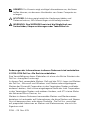 2
2
-
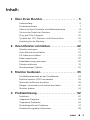 3
3
-
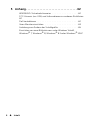 4
4
-
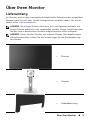 5
5
-
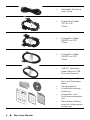 6
6
-
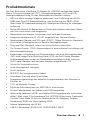 7
7
-
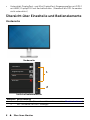 8
8
-
 9
9
-
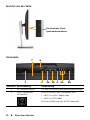 10
10
-
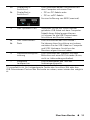 11
11
-
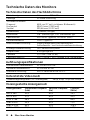 12
12
-
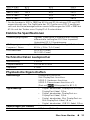 13
13
-
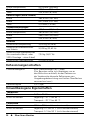 14
14
-
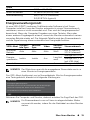 15
15
-
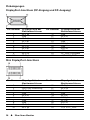 16
16
-
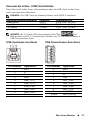 17
17
-
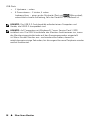 18
18
-
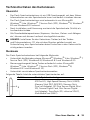 19
19
-
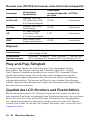 20
20
-
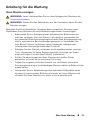 21
21
-
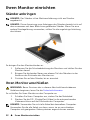 22
22
-
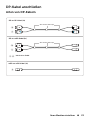 23
23
-
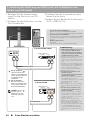 24
24
-
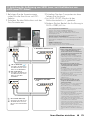 25
25
-
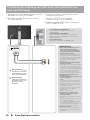 26
26
-
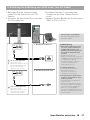 27
27
-
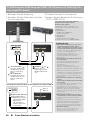 28
28
-
 29
29
-
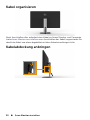 30
30
-
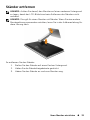 31
31
-
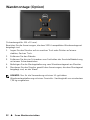 32
32
-
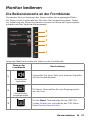 33
33
-
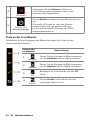 34
34
-
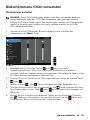 35
35
-
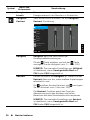 36
36
-
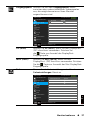 37
37
-
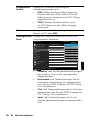 38
38
-
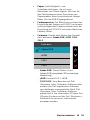 39
39
-
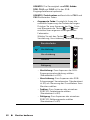 40
40
-
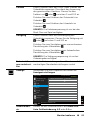 41
41
-
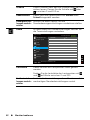 42
42
-
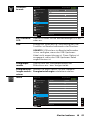 43
43
-
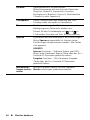 44
44
-
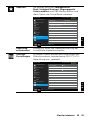 45
45
-
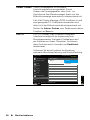 46
46
-
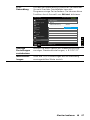 47
47
-
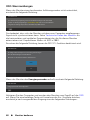 48
48
-
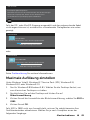 49
49
-
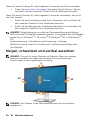 50
50
-
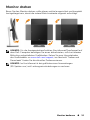 51
51
-
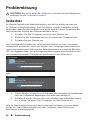 52
52
-
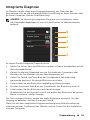 53
53
-
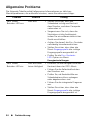 54
54
-
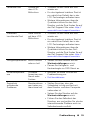 55
55
-
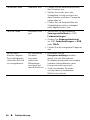 56
56
-
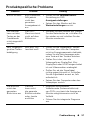 57
57
-
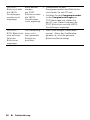 58
58
-
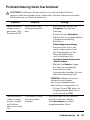 59
59
-
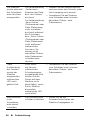 60
60
-
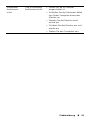 61
61
-
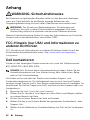 62
62
-
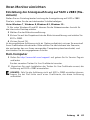 63
63
-
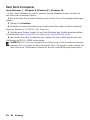 64
64
-
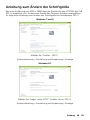 65
65
-
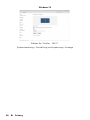 66
66
-
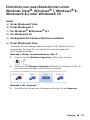 67
67
-
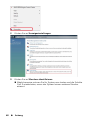 68
68
-
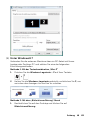 69
69
-
 70
70
-
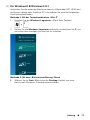 71
71
-
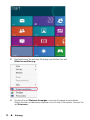 72
72
-
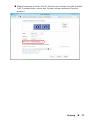 73
73
-
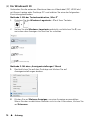 74
74
-
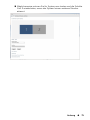 75
75
-
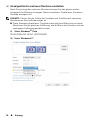 76
76
-
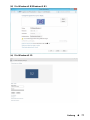 77
77
-
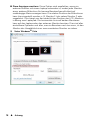 78
78
-
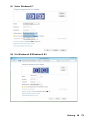 79
79
-
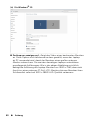 80
80
-
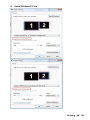 81
81
-
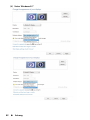 82
82
-
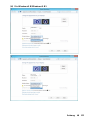 83
83
-
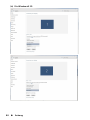 84
84
Verwandte Artikel
-
Dell UP3216Q Benutzerhandbuch
-
Dell UP2414Q Benutzerhandbuch
-
Dell UP3214Q Benutzerhandbuch
-
Dell U3014 Benutzerhandbuch
-
Dell U2518D/U2518DX/U2518DR Benutzerhandbuch
-
Dell U2715H Benutzerhandbuch
-
Dell U2515HX Bedienungsanleitung
-
Dell U2913WM Benutzerhandbuch
-
Dell UP2718Q Benutzerhandbuch
-
Dell P4317Q Benutzerhandbuch
Andere Dokumente
-
Value KVM Switch "Star", 1U - 2 PCs, HDMI, USB Benutzerhandbuch
-
HP USB Dual Output USB Graphics Adapter Benutzerhandbuch
-
Equip USB 2.0 Dockingstation Spezifikation
-
AGPtek BD149B Bedienungsanleitung
-
HP UHD USB Graphics Adapter Benutzerhandbuch
-
Roline DisplayPort Extender, 30m Benutzerhandbuch
-
LC-Power LC-M27-4K-UHD-144 Bedienungsanleitung
-
Trendnet RB-TK-240DP Datenblatt